Jak zobrazit profilový obrázek namísto videa v Zoom Meeting
Sociální Média / / August 05, 2021
V poslední době jsou aplikace pro konference na vzestupu a lidé ji používají hlavně pro své oficiální a osobní účely. Je však zcela běžné, že většina lidí nemusí být příliš zdatná v sociálních médiích. To znamená, že se při přenosu na video mohou cítit trapně. K tomu problému Zvětšit schůzku což je jedna z nejpopulárnějších aplikací pro online setkání, má řešení. Místo živého videa může uživatel umístit profilový obrázek.
V této příručce vám řeknu, jak vytvořit profilový obrázek před schůzkou nebo během účasti na schůzce. Video musíte od konce vypnout. Namísto video obsahu pak vaše opozice uvidí váš profilový obrázek. Samozřejmě bude mít i vaše jméno. Pojďme tedy do průvodce a podívejme se, jak to dokážeme.

Obsah
-
1 Jak zobrazit profilový obrázek namísto videa v Zoom Meeting
- 1.1 Nastavení profilového obrázku před zahájením schůzky se zoomem
- 1.2 Nastavte profilový obrázek na schůzce
- 2 Přidání profilového obrázku v aplikaci Zoom pro smartphony
Jak zobrazit profilový obrázek namísto videa v Zoom Meeting
Existují dva způsoby, jak můžeme použít profilový obrázek místo toho, abychom se zobrazovali živě ve videu.
Nastavení profilového obrázku před zahájením schůzky se zoomem
- Spusťte Zoom
- V pravém horním rohu klepněte na ikonu profil
- Z rozevírací nabídky vyberte Můj profil
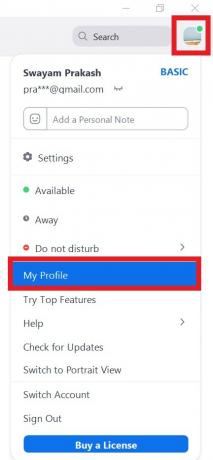
- Budete přesměrováni na další obrazovku Zoom
- Klikněte na Změna [Byla by zde fiktivní ikona profilu]
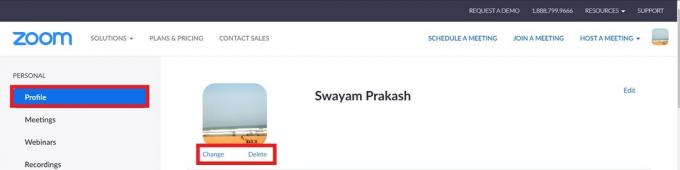
- Nyní procházejte počítač a nahrajte svůj výběr obrázku
- Obrázek můžete oříznout, kdykoli je nutné upravit, která část fotografie se zobrazí na rámečku profilového obrázku.
- Po dokončení klikněte na Uložit.
Pokud již máte obrázek a chcete jej odstranit, klikněte místo na tlačítko Změnit na Vymazat.
Víš| Top 10 klávesových zkratek Zoom, které musíte znát
Nastavte profilový obrázek na schůzce
Pokud se aktivně účastníte schůzky nebo konference, můžete si změnit svůj profilový obrázek na cestách.
- Pravým tlačítkem klikněte na Náhled videa
- Vybrat Upravit profilový obrázek (nebo přidat profilový obrázek pokud není žádný obrázek)
Koukej na tohle | Zoom nebo Google Meet: Což je lepší aplikace pro videokonference
Přidání profilového obrázku v aplikaci Zoom pro smartphony
Průvodce nebude úplný, pokud nebudeme mluvit o nastavení profilového obrázku namísto živého videa na smartphonech.
- Spusťte na svém smartphonu aplikaci Zoom
- v pravém dolním rohu klepněte na Nastavení
- Poté klepněte na své jméno a přejděte do Můj profil

- Klepněte na Profilová fotka
- Buď Klikněte na fotografii nebo si vyberte z existujících
To je vše. Pokud se vám nechce hrát na videokonferenci, můžete místo toho použít svůj profilový obrázek. Doufám, že tato příručka byla pro vás užitečná.
Číst dál
- Jak sdílet obrazovku se zoomem na iPhonu a iPadu
Swayam je profesionální tech blogger s magisterským studiem počítačových aplikací a má také zkušenosti s vývojem systému Android. Je horlivým obdivovatelem Stock Android OS. Kromě technologických blogů miluje hraní, cestování a hraní / výuku kytary.



